Бывает, что работа за компьютером превращается в монотонное выполнение одинаковых действий, в цикл, в котором приходится использовать мышь и клавиатуру, выполняя одни и те же перемещения по экрану и нажимая одни и те же кнопки. Такую нудную работу можно автоматизировать бесплатной программой Ghost Automizer. Ghost Automizer это программа для записи и автоматизации действий пользователя. Утилита запоминает действия пользователя и повторяет их, избавляя его от рутины и бережет его время. Записали действия мыши с клавиатурой и запустили выполняться полученный алгоритм в цикле — очень удобно.
Запись действий мыши и клавиатуры
Нажмите кнопку «Записать действия» и Ghost Automizer начнет подробно записывать Ваши манипуляции с мышью и клавиатурой. Для завершения записи действий, от пользователя требуется нажать кнопку F12. Полученную таким образом программу действий можно редактировать и сохранить на диск, чтобы воспользоваться записанными действиями в будущем.
Настройки приложения позволяют при записи действий сохранять паузы, включить/отключить запись клавиатуры, выбирать режим записи точности перемещения указателя мыши (точный, грубый и лучший путь), использовать отложенный старт воспроизведения записанных действий. Для упрощения управлением Ghost Automizer можно назначить горячие клавиши на выполнение ранее сохраненных алгоритмов действий. Дополнительные настройки программы позволяют автоматически начать выполнение записанных действий при запуске Ghost Automizer из Проводника и автоматически закрывать утилиту по окончании алгоритма действий, сворачивать её в системный трей или в таскбар.
средство записи действий Программа для записи действий, происходящих на экране монитора
Скриншоты программы Ghost Automizer
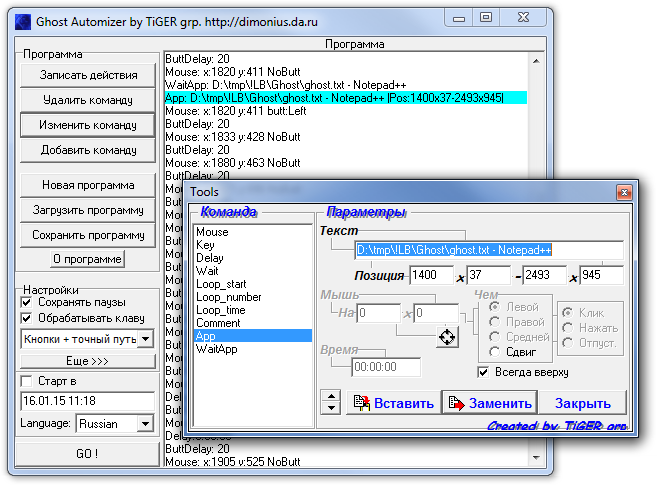

Автоматизация действия с помощью Perfect Automation не требует применения программирования. Используя большой набор готовых команд Perfect Automation может автоматизировать Windows задачи любой сложнсти. Данная программа включает в себя записыватель действий мыши и клавиатуры , менеджер задач интегрированный с планировщиком и продвинутый редактор скриптов с полной поддержкой языка программирования Gentee для тех, кому необходимо автоматизировать сложные задачи.
Программирование не требуется!
Perfect Automation имеет все для автоматизации простейших рутинных операций без какого-либо программирования. Достаточно последовательно указать требуемые действия, выбрав их из списка команд. Кроме этого, встроенный записыватель мыши и клавиатуры может записать все действия в один скрипт и создать исполняемый.exe файл. Проигрывание записи можно осуществить как из Perfect Automation, так и запустив созданную программу.
Конечно, вы в любой момент можете отредактировать скрипт изменяя параметры и добавляя новые команды. Редактор скриптов позволяет автоматизировать самые разные задачи простыми способами.
Учим программу распознавать текст на картинках, видео, играх ▲ Python + OpenCV + Tesseract
Список возможностей
Автономные EXE файлы
Perfect Automation генерирует из скриптов автономные исполняемые файлы (.exe) которые могут быть запущены на любом компьютере с Windows даже без установленного Perfect Automation. Созданные из скриптов.exe файлы не требуют дополнительных DLL, библиотек и прочих файлов. Вы можете создавать реальные программы без написания и строчки кода и запускать их там, где это необходимо.
Редактор скриптов с поддержкой Gentee
Редактор скриптов включает в себя большой набор готовых команд для решения задач. Кроме этого программа поддерживает
Зачем может понадобиться программа, нажимающая клавиши или кнопки (одно и тоже) и есть ли такая вообще. Есть.
Скачать программу для запоминания нажатых клавиш можно только на английском языке. Во всяком случае, мне русификатора найти не удалось, но тем не менее, ее работоспособность от этого ничуть не уменьшается.
Называется программа, нажимающая клавиши (кнопки) Advanced Key and Mouse Recorder. Основная функция программы запись нажатых клавиш с последующим воспроизведением.
Например, она может хоть тысячу раз отослать вашему другу письмо, или нажать определенную кнопку (клавишу) или даже несколько раз — разницы нет.
Как пользоваться программой нажимающей клавиши — Advanced Key and Mouse Recorder
С самого начала вам понадобиться сама программа для запоминания действий мыши (записи нажатых клавиш) – скачиваете ее (Advanced Key and Mouse Recorder).
Итак, будем считать, программа записи нажатых клавиш у вас установлена, переходим к работе. Я покажу на простом примере. Допустим вам нужно запустить . Делаете так: запускаете саму программу.
Теперь нужно создать документ, в который будут записываться ваши действия. Для этого нажмите на опцию: «add a Menu Item», заполните название как показано на рисунке и внизу жмите next.
Вам откроется еще одно окно, в нем можно ничего не трогать, просто опять снизу жмите next.
Сделали да, теперь дважды нажмите на папку «Examples» и выберите, как показано на рисунке документ для создания макросов.

Теперь программа нажимающая клавиши к работе готова. Нажмите опцию: «re- record» см. рис.

Чтобы повторить ваши действия Вам следует в вашей программе самостоятельно нажимающей клавиши нажать один лишь пункт: Quick play.
Но это не все, перед этим нажмите «play» и установите сколько раз п-р должна повторить действия пользователя и с какой скоростью. Смотрите на изображение.

Вот и все, разобрались. Хотя в этой статье я описал лишь основную функцию работы программы по запоминанию и записи нажатых клавиш.
В ней надеться много и других неплохих возможностей. Поэкспериментируйте, а не получиться пишите в комментариях, отвечаю быстро.
В заключение скажу, что имея эту программу нажимающую клавиши (кнопки), у вас есть возможность кого ни будь подразнить.
Только не переборщите, так например если дело будет касаться «контактов» то там можно очень быстро получить бан за рассылку спама. А так в целом мне это творение нравиться и иногда выполняет за меня множество работы.
Бесплатная программа для записи действий пользователя (движений мыши и нажатий клавиш) и последующего их автоматического воспроизведения.
Если Вы активно пользуетесь компьютером, то наверняка не раз подмечали, как было бы хорошо, если бы он сам делал те или иные одинаковые действия вместо Вас. А ведь благодаря дополнительным утилитам можно «научить» свой ПК работать самостоятельно!
Иногда в автоматизации и вообще возникает острая необходимость. Так, например, случилось это у меня, что в конечном итоге и привело к написанию статьи, которую Вы сейчас прочтете.
Если помните, то недавно мною была описана программа для эмуляции флоппи-дисковода , которую я установил в нашей бухгалтерии. Работает она исправно, однако после перезагрузки компьютера виртуальная «дискета» автоматически выгружается из «флопика». В принципе это не такая страшная беда, но она привела в замешательство моих коллег. Поэтому было решено автоматизировать процесс вставки «дискеты» обратно (а заодно и перезапуска службы, так на всякий случай;)).
Не буду долго распинаться, а сразу предложу на Ваше рассмотрение программу Ghost Automizer ;). Данная утилитка относится к разряду приложений, которые отслеживают все нажатия клавиатуры и движения мыши, а затем записывают их в специальную микропрограмму — макрос, который впоследствии может быть неоднократно воспроизведен. По функционалу Ghost Automizer вполне сопоставим с платными программами типа Easy Macro Recorder :
Сравнение Ghost Automizer с платным аналогом Easy Macro Recorder
Если сравнивать обе программы, то единственным недостатком бесплатного Ghost Automizer является отсутствие опции автозапуска при старте системы. Хотя, конечно вручную мы можем внести утилиту в автозагрузку, но все же это требует дополнительного вмешательства, а хотелось бы все и сразу:). В остальном же нареканий нет.
Ghost Automizer работает без установки, однако его нужно обязательно распаковать из архива, иначе корректной работы не ждите (проверено:)). В распакованной папке Вы обнаружите два исполнительных файла: Ghost.exe и GhostHot.exe. Первый из них — непосредственно программа, а второй — небольшая утилитка, расширяющая возможности основного приложения. Запустим Ghost.exe :
Интерфейс Ghost Automizer
Перед нами окно программы-автоматизатора. В левой части окна расположена панель управления со всевозможными настройками, а в правой будет отображен код будущего макроса. Панель управления можно условно разделить на две части: вверху расположены кнопки, отвечающие за запись, сохранение и правку макросов и их команд, а внизу находятся настройки записи и воспроизведения сценариев. В самом же низу мы видим кнопку «Go!» , которая позволяет запускать текущий скрипт.
Настройки программы
Обратимся к «Настройкам» . Первые два поля пусть останутся отмеченными. Их назначение, я думаю, объяснять не стоит. Посмотрим теперь на выпадающее меню «Кнопки мыши» :
Если Вы работаете только с клавиатурой, то обработку событий мыши можно вообще отключить (первый пункт). Если же мышь Вам нужна, то для нее в выпадающем окошке можно установить несколько степеней точности перемещения в зависимости от Ваших нужд (см. скриншот выше).
Под настройками мыши находится кнопка, вызывающая дополнительные настройки:
Честно говоря, особой нужды применять что-либо отсюда нет смысла.
А вот следующий раздел настроек, отвечающий за расписание запуска программы, мы рассмотрим. Собственно говоря, в этом разделе и кроется основное слабое место Ghost Automizer . Дело в том, что мы можем активировать программу только в определенное время определенного дня, после чего следующий запуск придется вновь настраивать вручную:(. Если Вы планируете запускать Ghost Automizer нечасто, то ручное управление тут ничем не хуже, но если Вам нужно постоянно выполнять то или иное действие, то придется прибегать к помощи программ-планировщиков:(. Как вариант — использование Ghost Automizer в связке со стандартным Планировщиком Windows.
Запись последовательности действий в макрос
Давайте теперь попробуем записать какое-то действие при помощи Ghost Automizer . Для начала записи нажмем кнопку «Записать действия» (если в правой части окна уже есть код, то перед началом записи, нажмите кнопку «Новая программа», чтобы убрать его). В нижнем левом углу монитора появится свернутое окошко, отображающее текущие координаты курсора:
Теперь, не спеша, выполним последовательность действий, которую хотим записать и в конце нажмем клавишу «F12» для остановки записи. Снова откроется окно программы Ghost Automizer , только в правой его части появится код макроса, который будет повторять наши действия:
Проверка макроса и исправление ошибок
Проверим его на работоспособность, нажав кнопку «Go!» . Внимательно следим за ходом выполнения скрипта, и если в каком-то месте возникает ошибка, мы легко можем откорректировать ее, нажав кнопку «Изменить команду» :
Появится окошко, в котором мы можем без особых навыков в программировании довольно легко и быстро отредактировать нужный параметр.
Сохранение макроса
Когда макрос отлажен до необходимой степени, его нужно сохранить. Для этого достаточно кликнуть кнопку «Сохранить программу» и в открывшемся окне Проводника задать имя и место хранения файла скрипта:
Для выполнения сохраненного сценария в будущем достаточно будет нажать кнопку «Загрузить программу» , а затем кликнуть «Go!» для запуска.
Дополнительные настройки
На этом знакомство с основной программой Ghost Automizer можно завершить, однако, как мы помним, в папке есть еще одна утилита — Hot-Sounds . Запустим файл GhostHot.exe и в трее увидим новую иконку:
Кликнув по ней, мы получим доступ к основному окну приложения:
Данная программа позволяет настроить запуск любого макроса по комбинации «горячих клавиш», которые Вы задаете самостоятельно! То есть, после нажатия определенного сочетания кнопок на клавиатуре, автоматически запустится основное окно Ghost Automizer с уже загруженным нужным макросом, который незамедлительно начнет исполняться (кстати, вот Вам еще один вариант автозапуска нужного действия;))!
На следующем скриншоте представлена последовательность создания новой записи:
Итак, первое , что нужно сделать — это ввести удобную для нас комбинацию клавиш. Обратите внимание, что зажатые функциональные клавиши определяются автоматически. Также желательно использовать несколько таких клавиш (например, Ctrl+Shift или Ctrl+Alt), чтобы избежать совпадения с системными «горячими комбинациями». Вторым шагом будет выбор нужного скрипта.
Для этого жмем иконку открытия папки в поле «Файл» и в Проводнике указываем нужный макрос. Когда все нужнее данные добавлены, остается только нажать кнопку «Плюс» в левом нижнем углу окна Hot-Sounds . Задание добавлено, и чтобы иметь возможность вызвать его в любой момент, достаточно просто свернуть окно утилиты в трей.
Ghost Automizer подкупает простотой своего интерфейса (который, кстати — русскоязычный), удобством работы и качественным воспроизведением записанных макросов. Без преувеличения его можно назвать одним из лучших планировщиков даже в сравнении с платными аналогами. Единственное, чего пока не хватает утилите — это грамотной системы планирования запуска отдельных макросов, однако эта проблема решаема даже штатными средствами Windows. Если Вы постоянно выполняете рутинную работу по вводу одинаковых текстов, получению электронной почты, сортировке файлов или настройке определенных программ, то Ghost Automizer — именно тот инструмент, который поможет справиться со всеми этими задачами с минимальным вмешательством с Вашей стороны!
P.S. Данная статья предназначена для свободного распространения. Приветствуется её копирование с сохранением авторства Руслана Тертышного и всех P.S. и P.P.S.
P.P.S. Иногда приходится устанавливать на ПК много софта и драйверов, а так хочется чтобы компьютер сделал все это сам… Если у Вас есть желание создать диск с автоустановкой нужных приложений, советую обратить внимание на следующую программу, которая поможет Вам в этом.
Здравствуйте, дорогие друзья! Недавно мне понадобилась программа, которая смогла бы записать все действия мышки и повторить мои движения. Не подумайте, что я пытался заниматься спамом. Просто решил поэкспериментировать с одной интернет игрой, которая, по словам народных умельцев, может приносить весьма немаленький доход. Если использовать определенные хитрости, конечно.
Сегодня я расскажу вам о том, что такое программа для записи мыши RoboMouse, зачем она нужна и как её применять.
Чтобы начать запись действий, необходимо нажать на кнопку «Запись» или «ALT»+«F9». После этого программа свернется в трей. Теперь можно совершать движения для записи. Когда вы произвели все необходимые действия, нажмите сочетания кнопок «ALT»+ «F10» и запись остановится.
Если хотите проверить, правильно ли записаны действия, нажмите на кнопку «Воспроизвести» или сочетание кнопок «ALT» + «F11». Удостоверившись, что всё прошло успешно, сохраните запись, нажав на кнопку «Сохранить». Если запись не удачная, то нажмите на кнопку «Очистить» и попробуйте воспроизвести процесс снова.
Если вам требуется, чтобы данная запись повторялась неоднократно, укажите в правой части окна программы число повторов.
P.S.: Кто не понял как с ней работать:
Источник: ovuze.ru
Повторение действий мыши и клавиатуры. Как записать действия мышки. Программирование не требуется
Бывает, что работа за компьютером превращается в монотонное выполнение одинаковых действий, в цикл, в котором приходится использовать мышь и клавиатуру, выполняя одни и те же перемещения по экрану и нажимая одни и те же кнопки. Такую нудную работу можно автоматизировать бесплатной программой Ghost Automizer. Ghost Automizer это программа для записи и автоматизации действий пользователя. Утилита запоминает действия пользователя и повторяет их, избавляя его от рутины и бережет его время. Записали действия мыши с клавиатурой и запустили выполняться полученный алгоритм в цикле — очень удобно.
Запись действий мыши и клавиатуры
Нажмите кнопку «Записать действия» и Ghost Automizer начнет подробно записывать Ваши манипуляции с мышью и клавиатурой. Для завершения записи действий, от пользователя требуется нажать кнопку F12. Полученную таким образом программу действий можно редактировать и сохранить на диск, чтобы воспользоваться записанными действиями в будущем.
Настройки приложения позволяют при записи действий сохранять паузы, включить/отключить запись клавиатуры, выбирать режим записи точности перемещения указателя мыши (точный, грубый и лучший путь), использовать отложенный старт воспроизведения записанных действий. Для упрощения управлением Ghost Automizer можно назначить горячие клавиши на выполнение ранее сохраненных алгоритмов действий. Дополнительные настройки программы позволяют автоматически начать выполнение записанных действий при запуске Ghost Automizer из Проводника и автоматически закрывать утилиту по окончании алгоритма действий, сворачивать её в системный трей или в таскбар.
Скриншоты программы Ghost Automizer


Автоматизация действия с помощью Perfect Automation не требует применения программирования. Используя большой набор готовых команд Perfect Automation может автоматизировать Windows задачи любой сложнсти. Данная программа включает в себя записыватель действий мыши и клавиатуры , менеджер задач интегрированный с планировщиком и продвинутый редактор скриптов с полной поддержкой языка программирования Gentee для тех, кому необходимо автоматизировать сложные задачи.
Программирование не требуется!
Perfect Automation имеет все для автоматизации простейших рутинных операций без какого-либо программирования. Достаточно последовательно указать требуемые действия, выбрав их из списка команд. Кроме этого, встроенный записыватель мыши и клавиатуры может записать все действия в один скрипт и создать исполняемый.exe файл. Проигрывание записи можно осуществить как из Perfect Automation, так и запустив созданную программу.
Конечно, вы в любой момент можете отредактировать скрипт изменяя параметры и добавляя новые команды. Редактор скриптов позволяет автоматизировать самые разные задачи простыми способами.
Список возможностей
Автономные EXE файлы
Perfect Automation генерирует из скриптов автономные исполняемые файлы (.exe) которые могут быть запущены на любом компьютере с Windows даже без установленного Perfect Automation. Созданные из скриптов.exe файлы не требуют дополнительных DLL, библиотек и прочих файлов. Вы можете создавать реальные программы без написания и строчки кода и запускать их там, где это необходимо.
Редактор скриптов с поддержкой Gentee
Редактор скриптов включает в себя большой набор готовых команд для решения задач. Кроме этого программа поддерживает
Лучшие автокликеры для мыши и для клавиатуры доступны для скачивания с нашего сайта. Автокликер способен автоматизировать процесс нажатия на определённые области экрана и клавиши.
Скачать GS AutoClicker
Бесплатный Автокликер для автоматизации действий мыши и клавиатуры.
Простой и удобный в использовании софт, способный кликать мышкой вместо пользователя компьютера. Он облегчит жизнь геймерам, играющих в игры, а также тем, кто приходится работать с приложениями — за счет автоматизации процесса нажатия мыши.
После инсталляции достаточно произвести нажатие настроенной предварительно «горячей клавиши», чтобы запустить утилиту. Она позволяет точно записывать последовательность кликов, осуществленных в различных областях экрана, и в дальнейшем воспроизводить такие же действия.
Автокликер самостоятельно выполняет определенное количество «щелчков» либо кликает с указанной в настройках периодичностью (промежуток времени колеблется от миллисекунд до часов). Возможны двойные или одинарные клики.

Скачать Clickermann
Безопасный автокликер для мыши.
Представляет собой популярный скриптовый автокликер с широкими возможностями, позволяющими применять не только для обычной записи действий мыши, клавиатуры.
Программа отличается дружественным интерфейсом, понятным скриптовым языком и информативной документацией с подробными примерами. Оснащена практичным редактором кода с выделением синтаксиса, а также инструментами отладки. Позволяет записывать действия на компьютере и в дальнейшем воспроизводить.
Софт имитирует устройства ввода и привязку к заданному окну за счет нажатия одной кнопки, не мешая работе пользователя. Имеет компактный дистрибутив. Работает с файлами, в том числе читает/записывает информацию в текстовые документы, вызывает сторонние программы. Кроме того, позволяет создавать dll плагины и проигрывать звуки.

Скачать Uopilot
Это программа-кликер, обеспечивающая автоматизацию рутинных действий на компьютере. Она не требует установки и поддерживает работу с «HotKeys». Пригодится геймерам и обычным пользователям, нуждающимся в эмуляции движений, кликов мыши.
Софт имеет интуитивно понятный интерфейс и поддерживается всеми версиями ОС Win. Подходит для работы с любыми играми, программами и не отслеживается программно со стороны сервера. Кроме того, не снифит и не отсылает пакеты. Поддерживает запись новых либо загрузку скачанных макросов и воспроизведение скриптов.
Привет! Если Вам надоело выполнять однотипную, монотонную работу мышью, то вы попали по адресу. На данный момент существует достаточно большой список программ для записи действий мыши и последующего их воспроизведения. Причем работает это все очень просто. Вы включаете запись, выполняете определенные действия мышью.
Останавливаете запись, сохраняете, если нужно и в любой момент времени можете ее воспроизвести.
К сожалению, во всех аналогичных программах для автоматического управления мышью имеется один весьма существенный недостаток. Их корректная работа полностью зависит от постоянных координат элементов взаимодействия с курсором мыши. Проще говоря, сделанная в браузере запись, будет воспроизводиться совсем некорректно на компьютере с другим разрешением экрана. Т.к. координаты расположения кнопок на каком-то сайте изменятся.
ReMouse Standard — эта программа размером чуть больше 1 MB понравилась мне больше всех. Позволяет записывать и воспроизводить действия мыши и клавиатуры, сохранять сценарии для дальнейшего использования. Поддержка горячих клавиш. Работает с браузером, к тому же имеет приятный и простой интерфейс.

Имеется детальная настройка повторений. Запись может повторно воспроизводиться вплоть до бесконечности, с определенным интервалом, для определенного времени.

Режим смарт-записи позволяет воспроизвести запись правильно, даже если окно было перемещено (не стоит особо полагаться). Скорость воспроизведения Вы также можете регулировать самостоятельно. И еще одна полезная функция этой программы — запуск сценария по расписанию.
Бесплатная программа для записи действий пользователя (движений мыши и нажатий клавиш) и последующего их автоматического воспроизведения.
Если Вы активно пользуетесь компьютером, то наверняка не раз подмечали, как было бы хорошо, если бы он сам делал те или иные одинаковые действия вместо Вас. А ведь благодаря дополнительным утилитам можно «научить» свой ПК работать самостоятельно!
Иногда в автоматизации и вообще возникает острая необходимость. Так, например, случилось это у меня, что в конечном итоге и привело к написанию статьи, которую Вы сейчас прочтете.
Если помните, то недавно мною была описана программа для эмуляции флоппи-дисковода , которую я установил в нашей бухгалтерии. Работает она исправно, однако после перезагрузки компьютера виртуальная «дискета» автоматически выгружается из «флопика».
В принципе это не такая страшная беда, но она привела в замешательство моих коллег. Поэтому было решено автоматизировать процесс вставки «дискеты» обратно (а заодно и перезапуска службы, так на всякий случай;)).
Не буду долго распинаться, а сразу предложу на Ваше рассмотрение программу Ghost Automizer ;). Данная утилитка относится к разряду приложений, которые отслеживают все нажатия клавиатуры и движения мыши, а затем записывают их в специальную микропрограмму — макрос, который впоследствии может быть неоднократно воспроизведен.
По функционалу Ghost Automizer вполне сопоставим с платными программами типа Easy Macro Recorder:
Сравнение Ghost Automizer с платным аналогом Easy Macro Recorder
Если сравнивать обе программы, то единственным недостатком бесплатного Ghost Automizer является отсутствие опции автозапуска при старте системы. Хотя, конечно вручную мы можем внести утилиту в автозагрузку, но все же это требует дополнительного вмешательства, а хотелось бы все и сразу:). В остальном же нареканий нет.
Ghost Automizer работает без установки, однако его нужно обязательно распаковать из архива, иначе корректной работы не ждите (проверено:)). В распакованной папке Вы обнаружите два исполняемых файла: Ghost.exe и GhostHot.exe . Первый из них — непосредственно программа, а второй — небольшая утилитка, расширяющая возможности основного приложения. Запустим Ghost.exe :
Интерфейс Ghost Automizer

Перед нами окно программы-автоматизатора. В левой части окна расположена панель управления со всевозможными настройками, а в правой будет отображен код будущего макроса. Панель управления можно условно разделить на две части: вверху расположены кнопки, отвечающие за запись, сохранение и правку макросов и их команд, а внизу находятся настройки записи и воспроизведения сценариев.
В самом же низу мы видим кнопку «Go!», которая позволяет запускать текущий скрипт.
Настройки программы
Обратимся к «Настройкам». Первые два поля пусть останутся отмеченными. Их назначение, я думаю, объяснять не стоит. Посмотрим теперь на выпадающее меню «Кнопки мыши»:

Если Вы работаете только с клавиатурой, то обработку событий мыши можно вообще отключить (первый пункт). Если же мышь Вам нужна, то для нее в выпадающем окошке можно установить несколько степеней точности перемещения в зависимости от Ваших нужд (см. скриншот выше).
Под настройками мыши находится кнопка, вызывающая дополнительные настройки:

Честно говоря, особой нужды применять что-либо отсюда нет смысла.
А вот следующий раздел настроек, отвечающий за расписание запуска программы, мы рассмотрим. Собственно говоря, в этом разделе и кроется основное слабое место Ghost Automizer. Дело в том, что мы можем активировать программу только в определенное время определенного дня, после чего следующий запуск придется вновь настраивать вручную:(.
Если Вы планируете запускать Ghost Automizer нечасто, то ручное управление тут ничем не хуже, но если Вам нужно постоянно выполнять то или иное действие, то придется прибегать к помощи программ-планировщиков:(. Как вариант — использование Ghost Automizer в связке со стандартным Планировщиком Windows.
Запись последовательности действий в макрос
Давайте теперь попробуем записать какое-то действие при помощи Ghost Automizer. Для начала записи нажмем кнопку «Записать действия» (если в правой части окна уже есть код, то перед началом записи, нажмите кнопку «Новая программа», чтобы убрать его). В нижнем левом углу монитора появится свернутое окошко, отображающее текущие координаты курсора:

Теперь, не спеша, выполним последовательность действий, которую хотим записать и в конце нажмем клавишу «F12» для остановки записи. Снова откроется окно программы Ghost Automizer, только в правой его части появится код макроса, который будет повторять наши действия:

Проверка макроса и исправление ошибок
Проверим его на работоспособность, нажав кнопку «Go!». Внимательно следим за ходом выполнения скрипта, и если в каком-то месте возникает ошибка, мы легко можем откорректировать ее, нажав кнопку «Изменить команду»:

Появится окошко, в котором мы можем без особых навыков в программировании довольно легко и быстро отредактировать нужный параметр.
Сохранение макроса
Когда макрос отлажен до необходимой степени, его нужно сохранить. Для этого достаточно кликнуть кнопку «Сохранить программу» и в открывшемся окне Проводника задать имя и место хранения файла скрипта:

Для выполнения сохраненного сценария в будущем достаточно будет нажать кнопку «Загрузить программу», а затем кликнуть «Go!» для запуска.
Дополнительные настройки
На этом знакомство с основной программой Ghost Automizer можно завершить, однако, как мы помним, в папке есть еще одна утилита — Hot-Sounds. Запустим файл GhostHot.exe и в трее увидим новую иконку:
Кликнув по ней, мы получим доступ к основному окну приложения:

Данная программа позволяет настроить запуск любого макроса по комбинации «горячих клавиш», которые Вы задаете самостоятельно! То есть, после нажатия определенного сочетания кнопок на клавиатуре, автоматически запустится основное окно Ghost Automizer с уже загруженным нужным макросом, который незамедлительно начнет исполняться (кстати, вот Вам еще один вариант автозапуска нужного действия;))!
На следующем скриншоте представлена последовательность создания новой записи:

Итак, первое, что нужно сделать — это ввести удобную для нас комбинацию клавиш. Обратите внимание, что зажатые функциональные клавиши определяются автоматически. Также желательно использовать несколько таких клавиш (например, Ctrl+Shift или Ctrl+Alt), чтобы избежать совпадения с системными «горячими комбинациями».
Вторым шагом будет выбор нужного скрипта. Для этого жмем иконку открытия папки в поле «Файл» и в Проводнике указываем нужный макрос. Когда все нужнее данные добавлены, остается только нажать кнопку «Плюс» в левом нижнем углу окна Hot-Sounds. Задание добавлено, и чтобы иметь возможность вызвать его в любой момент, достаточно просто свернуть окно утилиты в трей.
Выводы
Ghost Automizer подкупает простотой своего интерфейса (который, кстати — русскоязычный), удобством работы и качественным воспроизведением записанных макросов. Без преувеличения его можно назвать одним из лучших планировщиков даже в сравнении с платными аналогами.
Единственное, чего пока не хватает утилите — это грамотной системы планирования запуска отдельных макросов, однако эта проблема решаема даже штатными средствами Windows.
Если Вы постоянно выполняете рутинную работу по вводу одинаковых текстов, получению электронной почты, сортировке файлов или настройке определенных программ, то Ghost Automizer — именно тот инструмент, который поможет справиться со всеми этими задачами с минимальным вмешательством с Вашей стороны!
P.S. Разрешается свободно копировать и цитировать данную статью при условии указания открытой активной ссылки на источник и сохранения авторства Руслана Тертышного.
Источник: innovakon.ru
Бесплатный автокликер — Clickermann. Как установить и пользоваться программой?
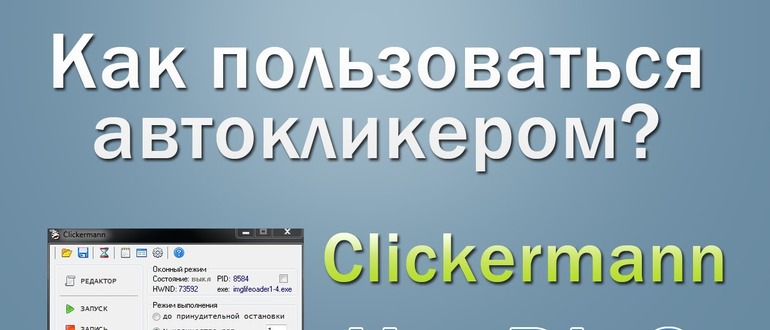
Активные пользователи компьютера часто сталкиваются с рутинной и однотипной работой, которая требуется для достижения конкретных результатов. Сотни кликов левой кнопки мыши или перемещение курсора из одного места в другое, – всё это можно и, самое главное, нужно автоматизировать, чтобы сэкономить драгоценное время. Для решения таких задач и существует бесплатный автокликер Clickermann.
Что это за программа?
Clickermann – современная программа-кликер, автоматически эмулирующая простые действия пользователя на клавиатуре с мышкой (хотя её функционал гораздо обширнее). Утилита работает по принципу заранее записанного скрипта или макроса, который затем воспроизводится неограниченное количество раз.

Процесс записи сценария проходит как через текст в формате редактора кода, так и в режиме реального времени с помощью перемещения манипулятора по нужным позициям на экране. В этом случае программа сама определит координаты курсора, характер области в указанной точке и другие немаловажные параметры.
Автокликер стал лидером среди схожих программ благодаря интуитивно понятному интерфейсу и отличной вспомогательной документации от создателей.
Главные преимущества Clickermann:
- продукт распространяется абсолютно бесплатно дистрибутивом менее 1 Mb;
- дружелюбный интерфейс на русском языке;
- обширные возможности для написания кода и множество примеров;
- имитация различных устройств ввода, включая клики и движения мышью, кнопки клавиатуры (в том числе зажатие);
- анализ экрана по отдельным пикселям и целым изображениям;
- запуск макросов по отдельно составленному расписанию;
- наличие лог-файла;
- горячие клавиши управления;
- нет нужды устанавливать программу.
Интерфейс утилиты представляет собой окно небольшого размера с разноцветными кнопками, каждая из которых позволяет записать и запустить скрипт, добавить паузу перед началом воспроизведения, открыть лог-файл, закрепить автокликер поверх остальных окон, открыть редактор или настроить значение всех горячих клавиш.
Как скачать и установить?

Загрузить Clickermann можно на официальном сайте разработчика. Для этого переходим на страницу «Скачать» в левой части экрана и выбираем последнюю версию дистрибутива x32/x64. Так как утилита не требует отдельной установки или дополнительного ПО, то пользователю достаточно разархивировать полученный файл и приступить к работе.
Инструкция, как пользоваться
Утилита, как было сказано выше, использует заранее записанные наборы команд. Подобный сценарий получить можно двумя способами:
- написать самим, используя справочный материал и встроенный редактор;
- использовать функцию записи, которая автоматически запомнит все действия.
Ручной ввод даёт доступ к гибкой и нелинейной настройке каждого скрипта по отдельности, но требует определённых знаний и умений. Автоматическая система делает всё за пользователя, но ограничивает его возможности.
Рассмотрим самый простой способ использовать Clickermann для людей, которые никогда не сталкивались с таким софтом:
- Запускаем автокликер через исполнительный файл Clickermann.exe.
- В появившемся окне находим кнопку начала записи (красный квадрат).
- После звукового сигнала программа начнёт запоминать все движения мышью и нажатия на клавиатуре.
- Выполнив все нужные действия, нажимаем кнопку остановки записи (синий квадрат).
- Открываем редактор.
- Находим кнопку «Сохранить сценарий» и кликаем на неё, чтобы всегда была возможность вернуться к необходимому макросу.
- Теперь достаточно нажать за зелёную кнопку воспроизведения, чтобы утилита начала выполнять ваши действия по кругу.
- Подобный способ подходит для простейших наборов команд, потому что сложные алгоритмы требуют ручного написания кода.
В играх

Во многих играх (особенно браузерных и онлайн проектах) существует проблема однообразности действий, которые надо повторять из раза в раз для достижения результата, что отлично решается функционалом данного автокликера:
- Запустите утилиту Clickermann и нужное приложение одновременно.
- Через запись сценария (или с помощью редактора кода) определите действия, которые нужно повторять в игре.
- Сохраните получившийся результат и запускайте по необходимости.
Главное учтите, что большинство игр имеют защиту (GameGuard, Frost и т.д), которая помешает работе автокликера. О методах противодействия такому часто пишут пользователи на различных форумах (режим PS/2, например). Если игра вылетает, то можно попробовать спрятать программу через HideTools или использовать проактивную защиту (через Касперского, допустим).
«Тяжелые» игры или приложения с хитрым рендером могут вызвать проблемы с экранными функциями или составлением скрипта, поэтому обязательно используйте менеджер окон для управления прозрачностью (выставляйте видимость на 100%) и отключайте графический курсор.
Остановка и режим привязки к окну
Как остановить автокликер? Для остановки Clickermann используйте горячие клавиши (Alt + S по умолчанию), позволяющие управлять скриптом сочетанием нескольких кнопок. По желанию можно заранее установить количество повторений, установить интервал и паузу перед запуском.
Автокликер всегда можно запустить на фоне, позволив ему выполнять действия в отдельном приложении и не мешать работе пользователя. Для этого и существует режим привязки, когда скрипт распространяется исключительно на выбранное окно и никак не влияет на устройства ввода.
Запуск оконного режима происходит только через горячие клавиши:
- Наводим курсор на необходимый нам элемент или окно.
- Используем комбинацию для включения режима привязки (Alt + W по умолчанию), после чего происходит захват рабочего пространства.
- Запускаем работу сценария.
Горячие клавиши

В настройках программы всегда можно изменить сочетания горячих клавиш, но по умолчанию параметры выглядит так:
- Alt + A – запуск сценария;
- Alt + S – остановка;
- Alt + R – запись сценария;
- Alt + R – вставка координат;
- Alt + W – привязка к окну;
- Alt + G – скриншот лупы.
После назначения кнопок обязательно нажмите «Применить».
Настройка кликера
Перед началом работы с Clickermann обязательно настройте режим выполнения, определив количество повторов и дополнительный интервал между ними. В меню параметров также можно:
- отключить озвучку действий;
- убрать проверку наличия обновлений в интернете;
- изменить язык интерфейса;
- убрать функцию записи движения мыши.
Здесь же включается опция игнорирования ошибок и сохранение скриншотов в формате JPEG.
Команды сценариев

Макросы и скрипты формируются на основе команд:
- Мышь:
- LDOWN (X,Y) – зажимает левую кнопку мыши.
- LUP (X,Y) – отпускает левую кнопку мыши.
- RDOWN (X,Y) – зажимаем правую кнопку мыши.
- RUP (X,Y) – отпускаем правую кнопку мыши.
- LCLICK (X,Y) – агрегат LDOWN и LUP.
- RCLICK (X,Y) – агрегат RDOWN и RUP.
- DBLCLICK (X,Y) – агрегат двух LCLICK, двойной щелчок ЛКМ.
- MOVE (X,Y) – перемещает курсор в точку [x,y].
- KEYDOWN — зажимает клавишу клавиатуры.
- KEYUP — отпускает клавишу клавиатуры.
- KEYPRESS — агрегат KEYDOWN и KEYUP, нажимает клавишу.
- KEYSTRING — агрегат KEYPRESS, оптимизированный для печати строк.
- WAIT – ждать заданное количество секунд перед следующей командой.
- WAITMS – аналог предыдущей, но с миллисекундами.
- LOGSHOW – отобразить/скрыть окно лога.
- LOGWRITE — вывести в лог текст и переменную.
- LOGCLEAR — очистить окно лога.
- SETVAR — создание или обновление значения переменной.
- DELVAR — удаление или обнуление значения переменной.
- INC — наращивание значения переменной.
- SCREENSHOT — скриншот экрана.
- GETSCREEN — получение снимка.
Clickermann – это полезная программа, которая не только обладает широким набором интересных возможностей, но и сильно экономит время при работе на компьютере.
Источник: redsoft.club